레이어 작업을 많이 하다 보면 레이어 패널이 복잡해질 수 있습니다. 이를 정리하기 위해 레이어 그룹을 사용하는 것이 좋습니다. 레이어 그룹은 레이어를 정리하는 데 도움이 될 뿐만 아니라, 그룹 안의 모든 레이어를 한 번에 이동, 크기 조절, 불투명도 조절, 혼합 모드 변경 등을 할 수 있게 해줍니다. 또한 그룹 전체에 마스크를 적용하거나 레이어 효과를 추가할 수도 있습니다.
우선 Properties 패널을 더 작게 보기 위해 탭을 더블 클릭해 접었습니다. 그 다음 레이어 패널에서 네 개의 작은 이미지를 모두 선택한 상태에서 이들을 그룹에 추가하겠습니다. 방법은 두 가지가 있습니다: 하나는 폴더 아이콘으로 드래그하는 것이고, 다른 하나는 Command-G(Mac) 또는 Control-G(Windows) 단축키를 사용하는 것입니다.
레이어를 그룹에 넣으면 기본적으로 접힌 상태로 표시됩니다. 이 그룹을 펼치려면 삼각형 아이콘을 클릭하면 내부 레이어가 보입니다. 그룹의 이름을 변경하려면 이름을 더블 클릭해서 원하는 이름(예: small photos)으로 바꿔주세요.
처음엔 시간이 더 드는 것처럼 보일 수 있지만, 협업 환경에서 다른 디자이너나 제작팀에 파일을 넘겨야 할 경우, 혹은 시간이 지난 후에 본인이 다시 수정해야 할 경우, 레이어 이름을 정확하게 설정해 두는 것이 큰 도움이 됩니다.

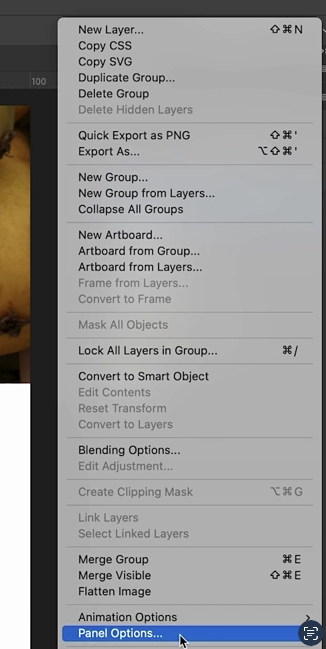
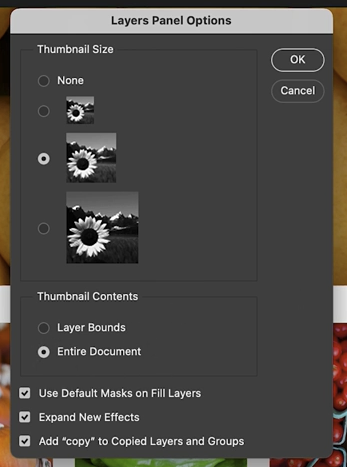
레이어 썸네일을 좀 더 크게 보고 싶다면, **레이어 패널 오른쪽 상단의 메뉴(플라이아웃)**를 클릭한 뒤 Panel Options에서 썸네일 크기를 선택할 수 있습니다. 기본 설정은 전체 문서를 기준으로 보여주지만, Layer Bounds로 변경하면 썸네일이 각 레이어의 내용 중심으로 더 크게 표시됩니다. 이렇게 하면 각 사진(예: 토마토, 호박 등)을 더 쉽게 구분할 수 있습니다.
그룹을 선택한 상태에서 Move 도구를 사용하고 Auto Select 옵션을 끄면, 그룹 안의 모든 레이어를 한 번에 이동할 수 있습니다. Command+Z로 이동을 되돌릴 수도 있습니다.
이제 로고를 이미지에 추가해보겠습니다. Bridge로 돌아가 logo.tiff를 더블 클릭해 엽니다. 이 파일에는 네 개의 레이어가 있습니다. 이들도 Shift 키를 눌러 모두 선택한 후 Command-G / Control-G로 그룹화하고 이름을 logo로 변경합니다.
그다음 Window 메뉴 > Arrange > Tile을 선택해 두 문서를 나란히 배치한 다음, Shift 키를 누른 채로 logo 그룹을 Harvest01 파일로 드래그해서 가운데에 배치합니다. 로고 파일은 더 이상 필요 없으니 저장하지 않고 닫습니다.
그런데 로고를 드래그했을 때, 이전에 선택했던 small photos 그룹 안으로 들어가 버릴 수 있습니다. 이 경우에는 레이어 패널에서 logo 그룹을 위로 드래그해서 small photos 그룹 밖으로 꺼낼 수 있습니다. 이때는 시안색 선이 그룹 전체를 감싸지 않도록, 그룹 위쪽 가장자리에 가서 얇은 선이 나타날 때 드롭해야 합니다.
이제 삼각형 아이콘을 클릭해서 모든 레이어를 열고, 레이어들의 **쌓이는 순서(stacking order)**를 드래그 앤 드롭으로 변경할 수 있습니다. 텍스트가 가려졌다면 다시 아래쪽으로 이동시키면 됩니다.
logo 그룹을 선택한 상태에서 Edit > Transform > Scale을 선택하면 그룹 전체의 크기를 조절할 수 있습니다. 이때 비율은 자동으로 유지되며, 변환 박스 안을 클릭해서 위치도 조정할 수 있습니다. 크기와 위치를 정한 후엔 체크 마크를 클릭해 적용합니다.
**로고 그룹의 불투명도(opacity)**를 변경하고 싶다면:
- 패널에서 opacity라는 단어 위에 마우스를 올려 스크러비 슬라이더로 조절
- 값을 직접 입력 (예: 60%)
- 드롭다운 메뉴에서 슬라이더로 조절
- Move 도구를 선택한 상태에서 숫자 키 입력
- 8을 누르면 80%
- 5는 50%
- 5, 6을 빠르게 누르면 56%
주의: 브러시 도구 등은 자체의 불투명도 설정이 있으므로, Move 도구 또는 Marquee 도구와 같이 불투명도 설정이 없는 도구를 선택해야 레이어 불투명도가 변경됩니다.
- 0을 누르면 100%
- 00을 빠르게 누르면 0%
로고 그룹 안의 개별 레이어의 불투명도만 변경하고 싶다면, 해당 레이어만 선택해서 따로 조정하면 됩니다.
이제 로고가 원형이므로, 작은 사진들도 정사각형 대신 원형 프레임으로 바꾸겠습니다. 레이어 패널에서 small photos 그룹을 펼쳐 tomatoes 레이어를 선택하고, Frame Tool을 선택한 뒤 Ellipse 모양으로 전환합니다. 그 후 왼쪽 위에서 오른쪽 아래로 드래그해 원형 프레임을 만듭니다. 나머지 사진들도 같은 방식으로 원형 프레임을 적용합니다.
마무리하기 전에 세 가지 추가 팁을 알려드리겠습니다.
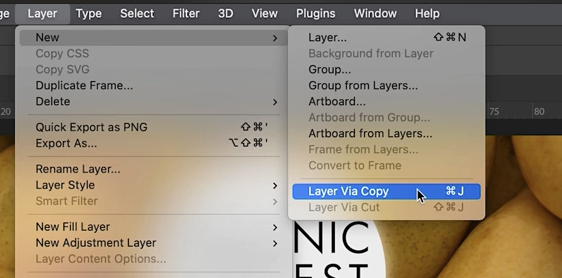
- 레이어 복제: 레이어 선택 후 Layer > New > Layer via Copy로 복제
- Move 도구로 위치 이동 가능
- 레이어 삭제: 레이어를 휴지통 아이콘으로 드래그
- 레이어/그룹 복제: 그룹도 선택 후 Layer via Copy 가능
- 레이어 색상 태그: 레이어나 그룹을 우클릭해 색상 지정
- 문서가 복잡할수록 시각적으로 빠르게 파악 가능
- 다시 우클릭해 No Color로 초기화 가능
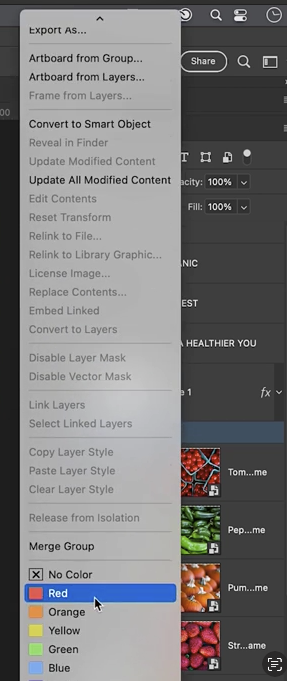
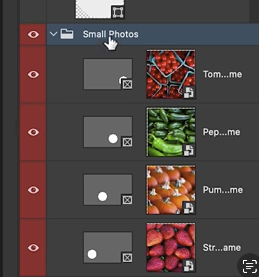
마지막으로, File > Save As를 선택하고 파일명을 harvest 02로 저장해 PSD 형식으로 같은 폴더에 저장합니다.
'Photoshop' 카테고리의 다른 글
| Photoshop 레이어 내보내기 (0) | 2025.06.15 |
|---|---|
| Photoshop 파일 크기 줄이는 방법 (0) | 2025.06.15 |
| Photoshop 레이어 작업 기능 (0) | 2025.06.14 |
| Photoshop 레이어 관리하기 (0) | 2025.06.14 |
| Photoshop 자르기 도구 활용방법 (0) | 2025.06.14 |



